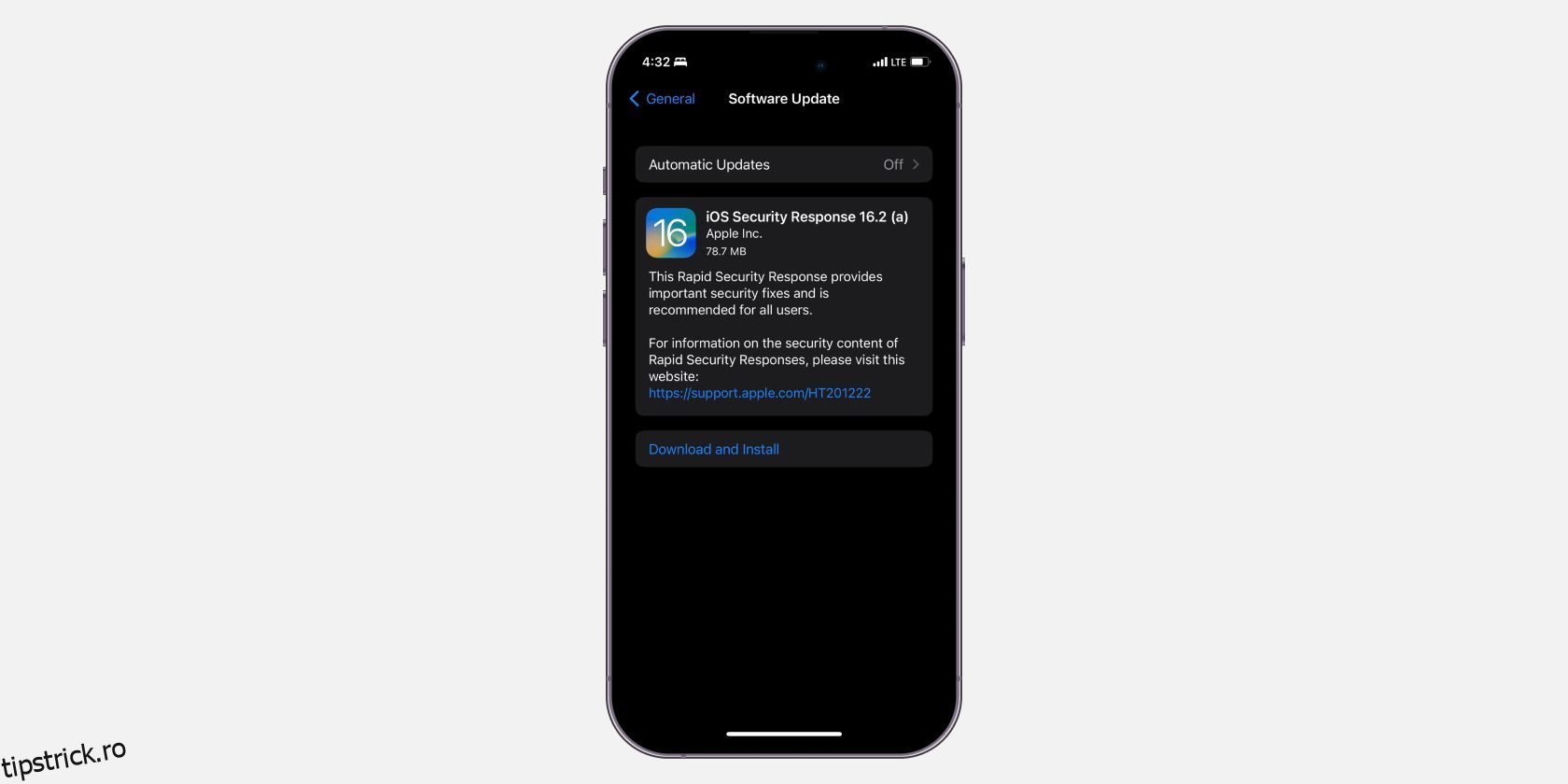Cuprins
Recomandări cheie
- Actualizările Rapid Security Response oferă patch-uri de securitate critice între actualizările tipice iOS.
- În mod implicit, o actualizare Rapid Security Response va fi instalată automat pe dispozitivul dvs. Apple.
- Puteți alege să eliminați o actualizare Rapid Security Response după instalare, dar este mai sigur să o păstrați pentru a vă proteja dispozitivul.
De obicei, primiți remedieri critice de securitate ori de câte ori vă actualizați dispozitivul Apple. Cu toate acestea, acest lucru s-a schimbat ușor odată cu lansarea actualizărilor Rapid Security Response. Aici, vom discuta despre cum acestea diferă de actualizările obișnuite ale sistemului de operare și vă vom arăta cum să le activați.
Ce sunt actualizările de răspuns rapid de securitate pe dispozitivele Apple?

O actualizare Rapid Security Response este o actualizare minoră de securitate pe care Apple o lansează pentru a corecta vulnerabilitățile care apar între actualizările standard iOS sau macOS. Considerați-le ca remedieri rapide pentru a remedia defecțiunile de securitate. Apple indică aceste actualizări cu versiunea iOS urmată de o literă între paranteze, de exemplu, iOS 16.5.1 (a).
Cum diferă de actualizările obișnuite de iOS? Aceste actualizări au o dimensiune mai mică a fișierului, se vor instala automat și majoritatea nu vor necesita repornirea dispozitivului. Acest lucru face și mai ușor pentru utilizatorii Apple să își securizeze dispozitivele fără a fi nevoiți să descarce un fișier de actualizare mare.
Cum să activați și să dezactivați actualizările de răspuns rapid de securitate
Actualizările Rapid Security Response sunt disponibile pe toate dispozitivele Apple care rulează cel puțin iOS/iPadOS 16.4.1 sau macOS 13.3.1. În mod implicit, aceste actualizări sunt activate pe dispozitivul dvs. Dacă dispozitivul dvs. nu le primește, puteți verifica dacă funcția este activată.
Pe un iPhone sau iPad, accesați Setări > General > Actualizare software > Actualizări automate. Asigurați-vă că opțiunea Răspuns de securitate și fișiere de sistem este activată.
Pe un Mac, accesați Setări de sistem > General > Actualizare software. Faceți clic pe butonul Informații (i) de lângă Actualizări automate. Verificați dacă opțiunea Instalare răspunsuri de securitate și fișiere de sistem este activată.
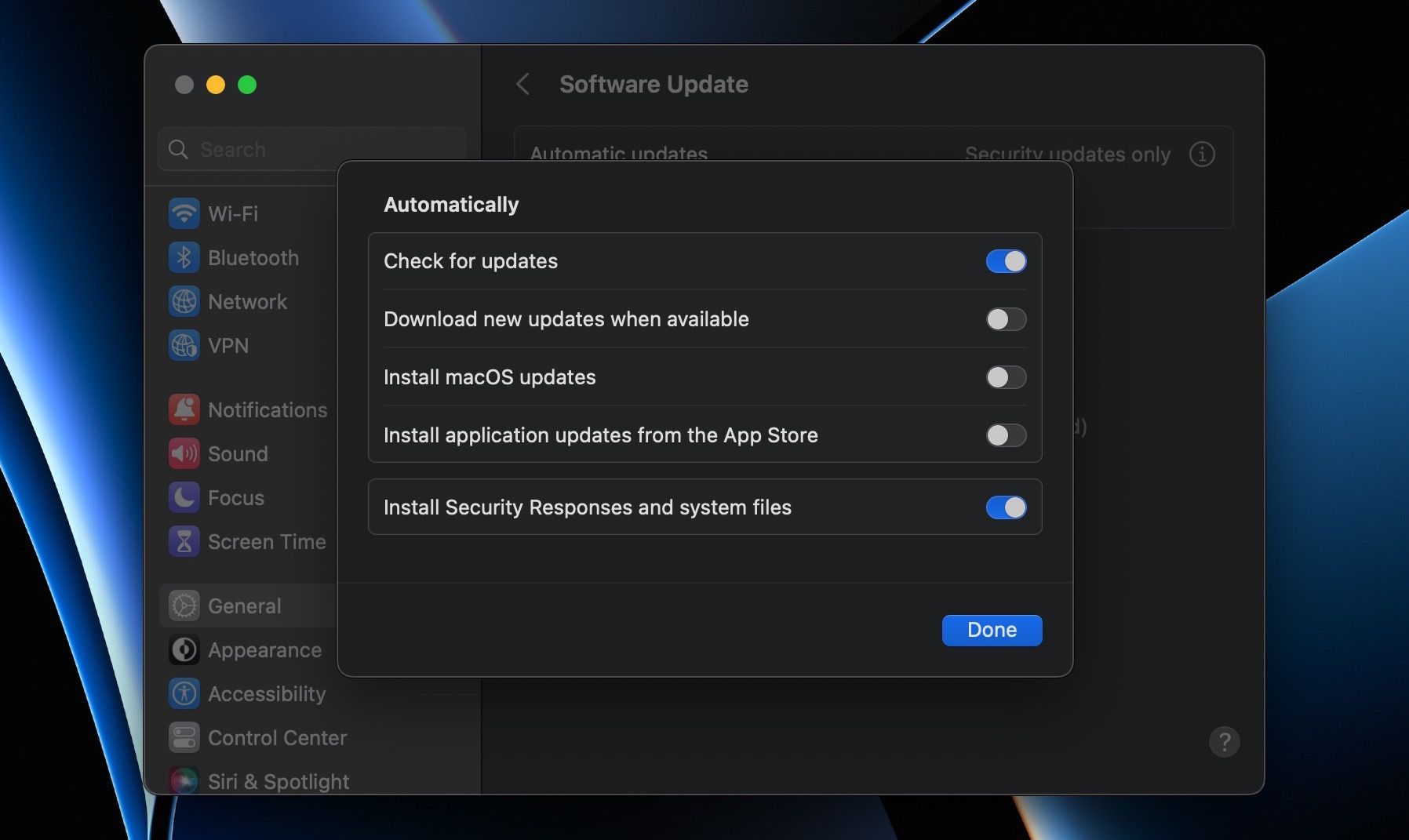
Dacă cea mai recentă actualizare Rapid Security Response nu a fost încă instalată pe dispozitivul dvs. din orice motiv, o puteți instala așa cum vă actualizați de obicei iPhone-ul sau Mac-ul. Pe iPhone, accesați Setări > General > Actualizare software; dacă este disponibilă o actualizare, atingeți Descărcare și instalare.
Pe un Mac, accesați Setări de sistem > General > Actualizare software și selectați Actualizare acum dacă este disponibilă o nouă versiune.
Pentru a dezactiva actualizările Rapid Security Response pe orice dispozitiv, urmați același proces de mai sus, dar dezactivați setarea Security Response & System Files.
Este sigur să eliminați o actualizare de răspuns rapid de securitate?
Puteți elimina actualizările Rapid Security Response dacă bănuiți că acestea cauzează probleme imediat după instalare. Cu toate acestea, cu excepția cazului în care efectul este sever, este mai sigur să păstrați actualizările, deoarece conțin remedieri de securitate esențiale pentru dispozitivul dvs.
De exemplu, dacă simțiți că bateria iPhone-ului dvs. se consumă mai repede după actualizare, merită să vă revizuiți obiceiurile de utilizare și să aplicați sfaturi pentru a vă asigura că mențineți în mod corespunzător starea bateriei iPhone-ului dvs.
Totuși, dacă doriți să continuați și să eliminați actualizarea Rapid Security Response de pe iPhone sau iPad, accesați Setări > General > Despre > Versiunea iOS > Eliminați răspunsul de securitate.
Pe un Mac, accesați Setări de sistem > General > Despre. Faceți clic pe butonul Informații (i) de lângă versiunea macOS. Apoi, în secțiunea Ultimul răspuns de securitate, faceți clic pe Eliminare și repornire > Eliminare răspuns și repornire.
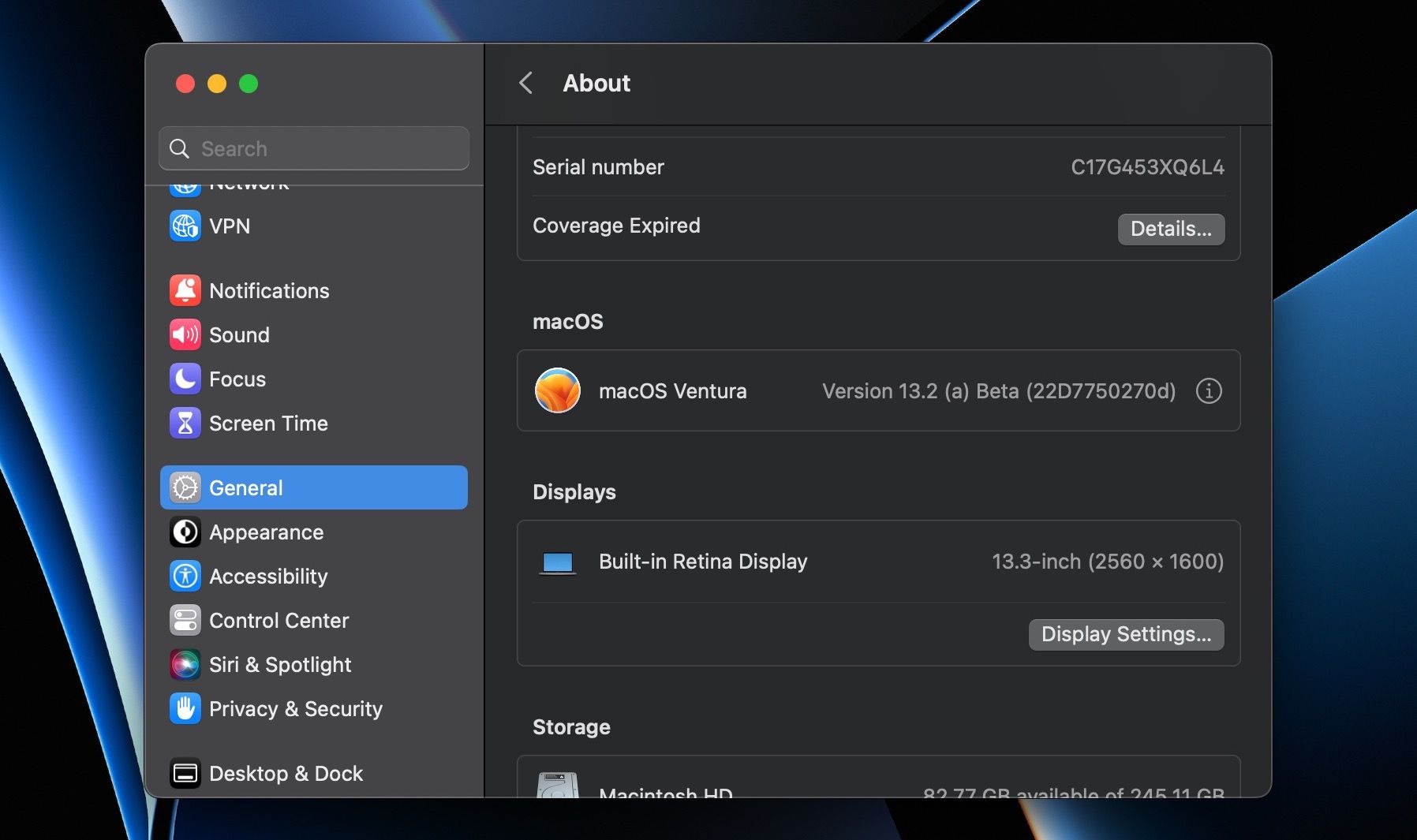
După eliminarea actualizării, o puteți instala din nou mai târziu sau puteți aștepta următoarea actualizare software standard de la Apple, care va include apoi automat și actualizarea Rapid Security Response.
Actualizările Rapid Security Response sunt doar una dintre caracteristicile de securitate de la Apple care vă mențin dispozitivele în siguranță. Având cele mai recente corecții de securitate, vă puteți proteja mai bine dispozitivul și datele personale.